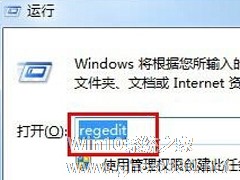-
在Win7中不能删除文件夹的应对措施
- 时间:2024-11-24 10:11:34
大家好,今天Win10系统之家小编给大家分享「在Win7中不能删除文件夹的应对措施」的知识,如果能碰巧解决你现在面临的问题,记得收藏本站或分享给你的好友们哟~,现在开始吧!
很多用户都习惯删除一些无用的文件夹,在Win7系统中遇到不能删除文件夹,总是提示文件被占用,应该怎么办呢?下面小编就给大家介绍下解决方法。
1.首先单击开始菜单,然后找到开始菜单下的搜索窗口,在搜索窗口中输入资源监视器,然后在搜索结果中单击找到的“资源监视器”。

2.在打开的资源监视器窗口中,将界面切换到CPU这一栏中,然后在下面的关联的句柄这里输入无法关闭的文件的名称。
3.之后便可以在下面的搜索结果中找到正在运行的与该文件相关的选项了,直接将正在运行的选项结束掉,之后文件就可以正常的关闭了。
上述就是在Win7系统中不能删除文件夹的解决方法了,用户再遇到此问题就可采用上述的操作方法了。
以上就是关于「在Win7中不能删除文件夹的应对措施」的全部内容,本文讲解到这里啦,希望对大家有所帮助。如果你还想了解更多这方面的信息,记得收藏关注本站~
文章★来①自Win10系统之家,未经同意不得转载!
相关文章
-

很多用户都习惯删除一些无用的文件夹,在Win7系统中遇到不能删除文件夹,总是提示文件被占用,应该怎么办呢?下面小编就给大家介绍下解决方法。
1.首先单击开始菜单,然后找到开始菜单下的搜索窗口,在搜索窗口中输入资源监视器,然后在搜索结果中单击找到的“资源监视器”。
2.在打开的资源监视器窗口中,将界面切换到CPU这一栏中,然后在下面的关联的句柄这里输入无法关闭的... -
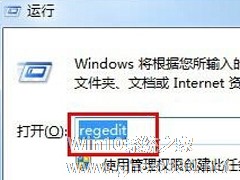
有用户反应在Win7系统安装了硬盘驱动后,电脑的右下角显示“安全删除硬件”的提示,虽然不影响系统操作,但是有提示肯定存在着问题。下面小编就教大家此问题的应对措施。
1.首先同时按下键盘上的win+r快捷键打开电脑的运行窗口,之后在窗口中输入regedit并单击回车,这样就可以打开注册表编辑器窗口了。
2.在打开的注册表编辑器窗口中,在左侧菜单中依次点击展开HK... -

通常情况下,文件夹下面的字体颜色为白色。有用户反应打开电脑后,发现文件夹字体的颜色改变为蓝色,虽不影响系统的操作,但是看起来十分碍眼,不知道要怎么办。下面小编就教大家在Win7系统中遇到此问题的应对措施。
1.首先,返回到桌面界面,然后找到桌面的计算机图标,双击计算机图标,然后在打开的界面中点击上方任务窗口中的工具-文件夹选项。
2.在打开的文件夹选项窗口中,... -

许多用户都会在桌面创建快捷方式,方便开启常用的程序。有用户发现在桌面的快捷方式总是被自动删除,用杀毒软件检测也并未发现病毒,遇到这个问题不知要怎么办。下面小编就教大家在Win7系统中遇到这个问题的应对措施。
1.单击开始菜单,然后进入到控制面板界面。
2.在打开的控制面板界面中,单击系统和安全下的查找并解决问题,在弹出来的窗口中,点击左侧菜单中的更改设置。
- Win7教程
-
-
操作系统排行榜
更多>> -
- Ghost Win8.1 64位 老机精简专业版 V2023.02
- 【老机专用】Ghost Win8 32位 免费精简版 V2022.01
- 【致敬经典】Ghost Windows8 64位 免激活正式版 V2021.08
- 微软Windows8.1 32位专业版免激活 V2023.05
- Windows11 22H2 (22621.1778) X64 游戏美化版 V2023.06
- Windows11 22H2 (22621.1778) X64 专业精简版 V2023.06
- 笔记本专用 Ghost Win10 64位 专业激活版(适用各种品牌) V2022.08
- GHOST WIN8 X86 稳定专业版(免激活)V2022.07
- Windows8.1 64位 免费激活镜像文件 V2022.07
- Windows 8.1 64位 极速纯净版系统 V2022
-
Win7教程排行榜
更多>>
- 热门标签
-